Schakel het boekingssysteem in uw chatbot in om afspraken en vergaderingen te plannen en automatisch meer leads te genereren.
Een reserveringssysteem door chatbot is een leuke en interactieve manier om uw potentiële klanten toe te staan om afspraken te maken of reserveringen te maken op basis van beschikbaarheid zonder uw website of Facebook-pagina te verlaten.
Klanten kunnen door een reeks opties voor uw services navigeren en vragen beantwoorden volgens hun voorkeuren om relevante aanbevelingen te ontvangen en reserveringen te maken, allemaal binnen een chatbot.
In deze gids laten we u zien hoe u het reserveringsonderdeel in uw chatbot kunt inschakelen, zodat u vergaderingen en reserveringen kunt plannen met slechts een paar klikken.
Het reserveringssysteem is beschikbaar voor zakelijke accounts, als u er geen heeft, kunt u de service 15 dagen gratis proberen.
Eenmaal geregistreerd, gaat u naar uw account en navigeert u naar het gedeelte Afspraken.
Daar zie je een evenementenkalender waar je je beschikbare uren kunt selecteren en instellen voor het geval het afspraken zijn, of anders de beschikbaarheid van je service.
Klik op het tijdvak om de beschikbaarheid van een schema te openen. Standaard worden de afspraken een half uur per keer toegewezen, maar als u wilt, kunt u afspraken van langere duur maken door eenvoudigweg met de klik naar de gewenste tijd te slepen.
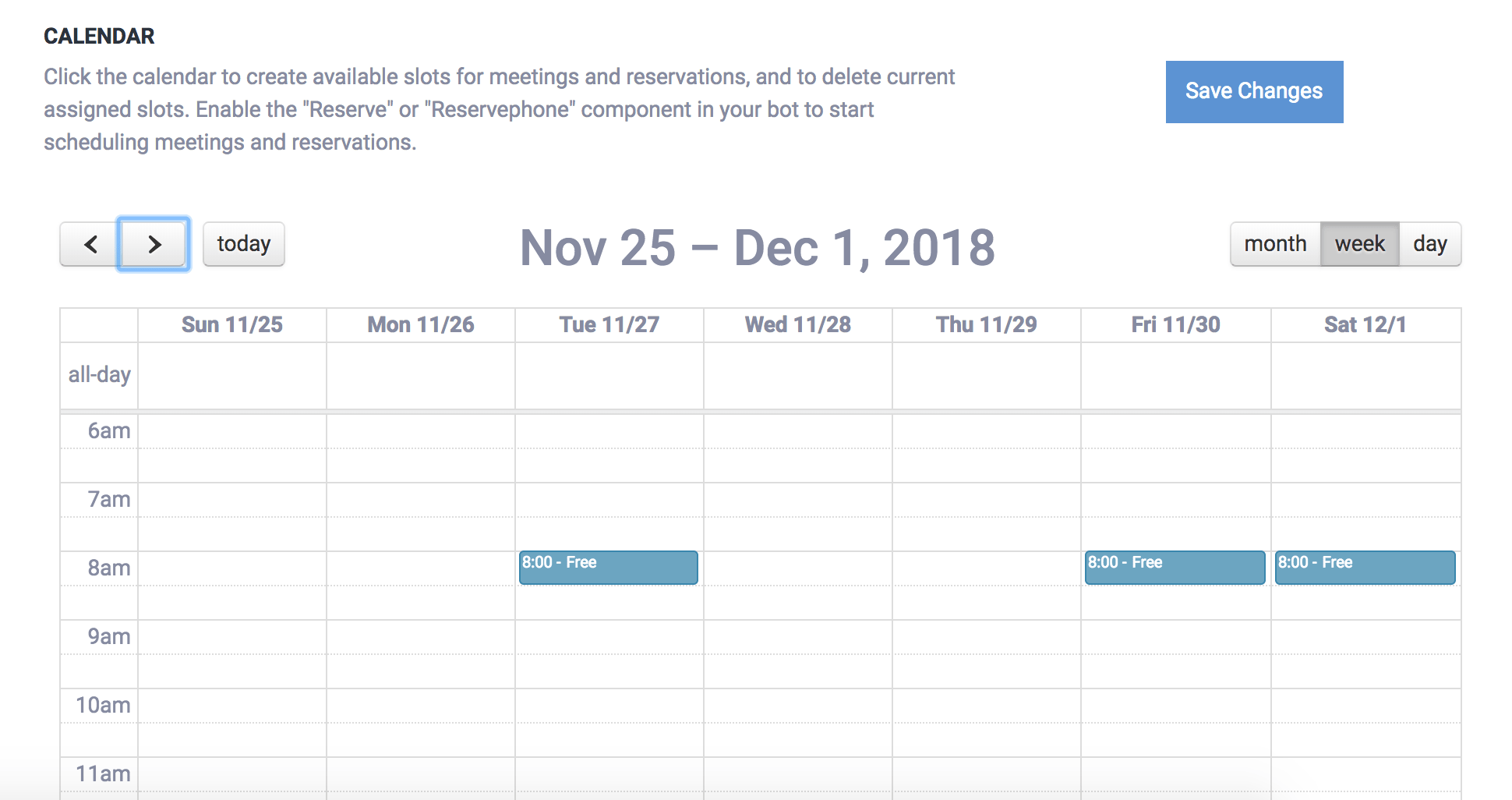
Om reserveringen of slots van beschikbare schema's te verwijderen, klikt u eenvoudig op het evenement.
Zodra u klaar bent met het aanbrengen van uw wijzigingen, klikt u op "Agenda opslaan" om uw agenda bij te werken.
ChatCompose werkt met componenten, en het reserveringssysteem is er een van.
Om het reserveringssysteem in uw bot in te schakelen, moet u het onderdeel 'Reserveren' gebruiken om reserveringen te maken met behulp van de e-mail van de gebruiker en 'Reserveren' als u wilt dat uw gebruikers reserveren met hun telefoonnummer.
U kunt het onderdeel "Reserveren" aan het begin van het gesprek met de chatbot toewijzen in Instellingen> Algemeen of op een specifieke pagina in Instellingen> Pagina's. Vergeet niet om "Reserveren" te selecteren in de lijst als het eerste onderdeel.
U kunt het onderdeel ook toewijzen om te reserveren in de sectie Database. Daar kunt u het plaatsen als antwoord op een specifieke vraag of opdracht, bijvoorbeeld "Ik wil graag reserveren".
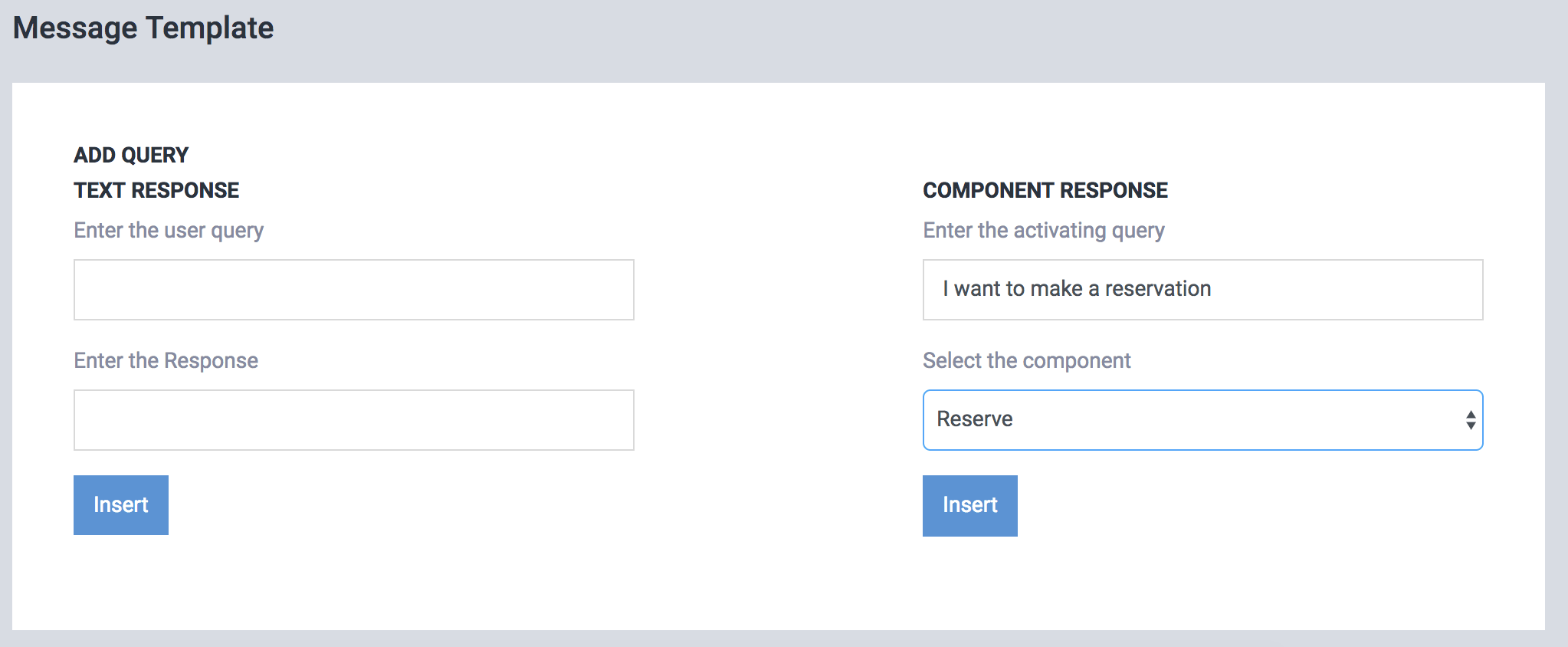
Als u al weet hoe u scripts met componenten kunt maken, kunt u het reserveringssysteem ook toewijzen als onderdeel van een uitgebreider script.
De gebruikers van de chatbot zien bij het invoeren van het reserveonderdeel de beschikbare dagen en de uren. Ze kunnen de dag selecteren die het beste bij hen past (en waar beschikbaar is) en de reservering maken.
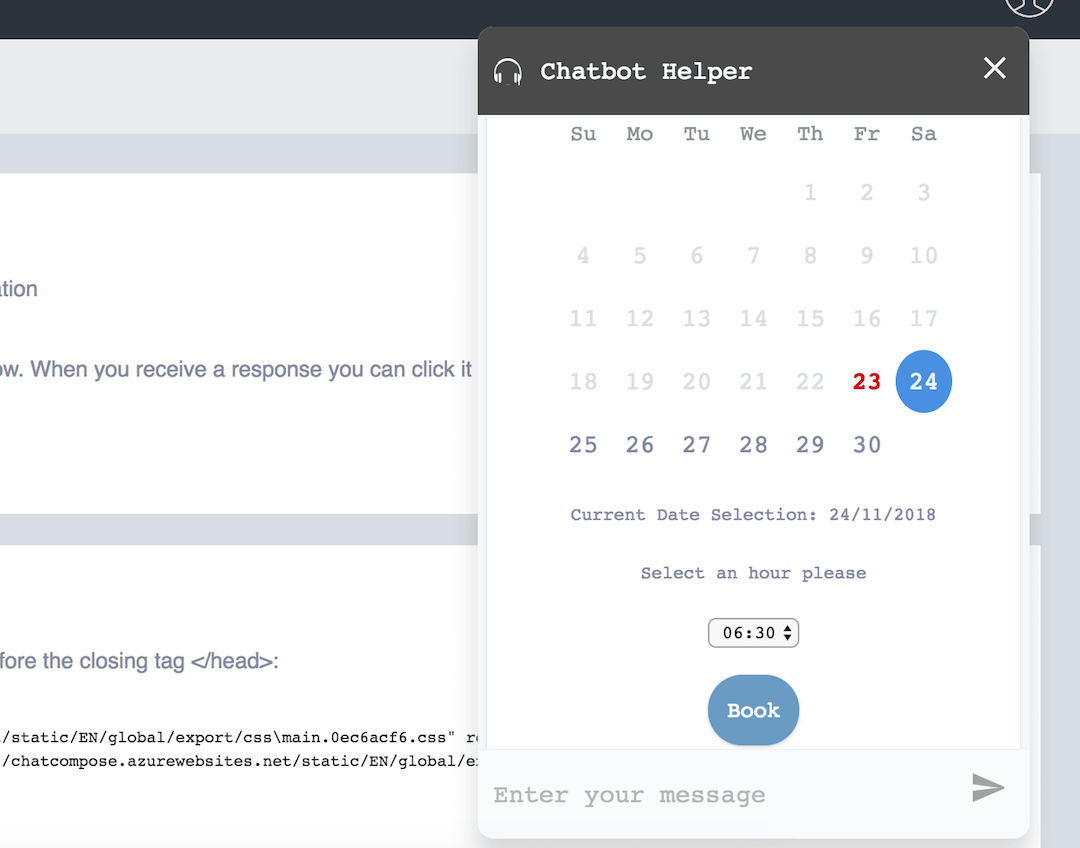
Nadat een gebruiker een reservering heeft gemaakt, ontvangt u een e-mail met de tijd, naam en e-mail / telefoon van de persoon die de reservering heeft gemaakt.
U zult het ook zien in het reserveringssysteem van uw panel.
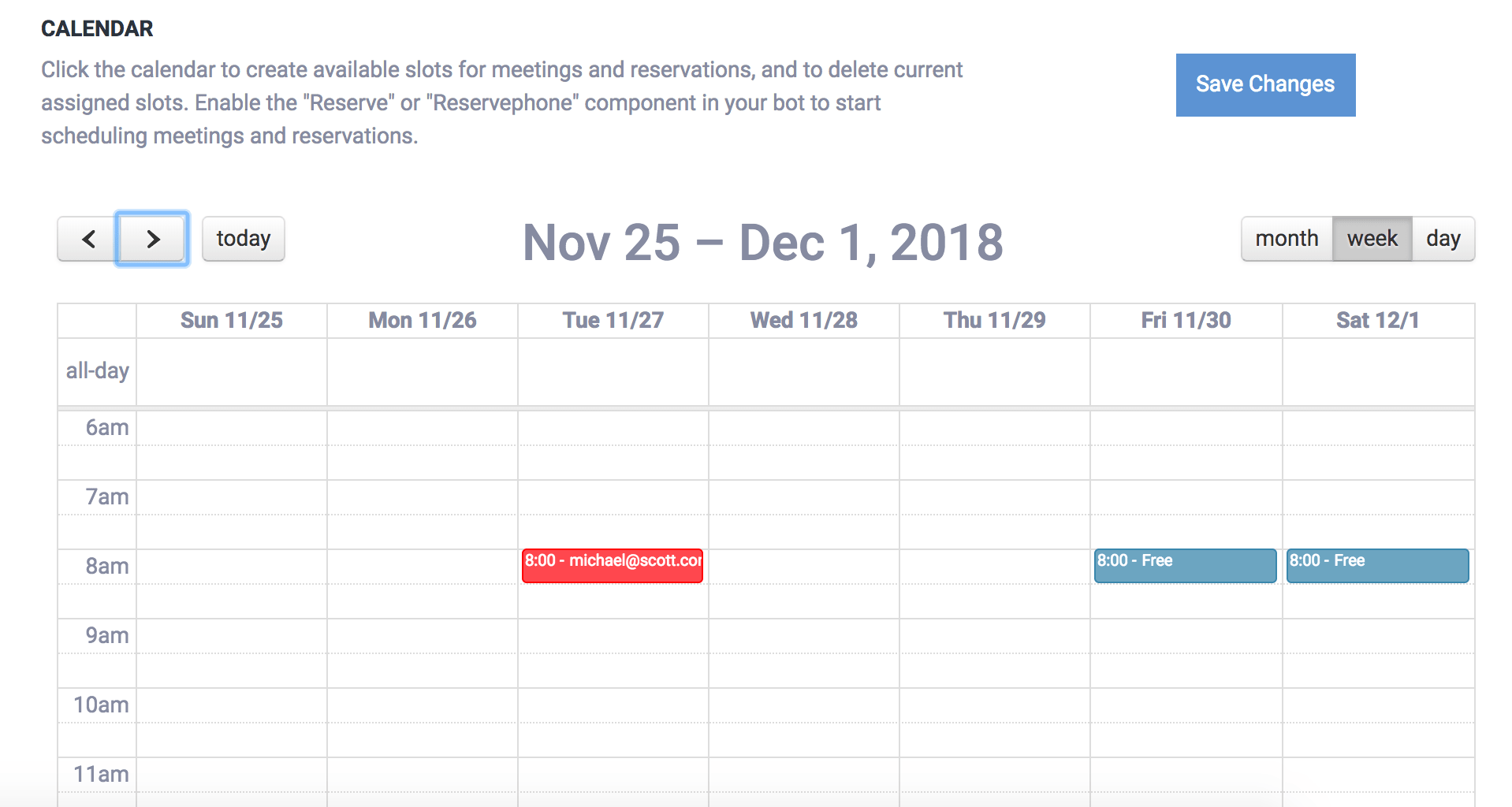
U kunt de component "Reserveren" in een script gebruiken voor alle beschikbare integraties in ChatCompose, zoals Web, Desktop, Berichten-apps (WhatsApp, Telegram, Line, Facebook enz.) En telefoon.
U kunt ook automatische oproepen configureren om reserveringen te maken tijdens het telefoneren.
U kunt speciale configuraties voor uw kalender hebben. U kunt bijvoorbeeld de berichten instellen om reserveringen te maken en extra agenda's te maken zodat uw gebruikers meer keuzes hebben.
U kunt bijvoorbeeld meer dan één kalender gebruiken om de beschikbaarheid van meer dan één persoon (in het geval van afspraken), tafel (in het geval van een restaurant) of kamer (in het geval van een hotel) te tonen.
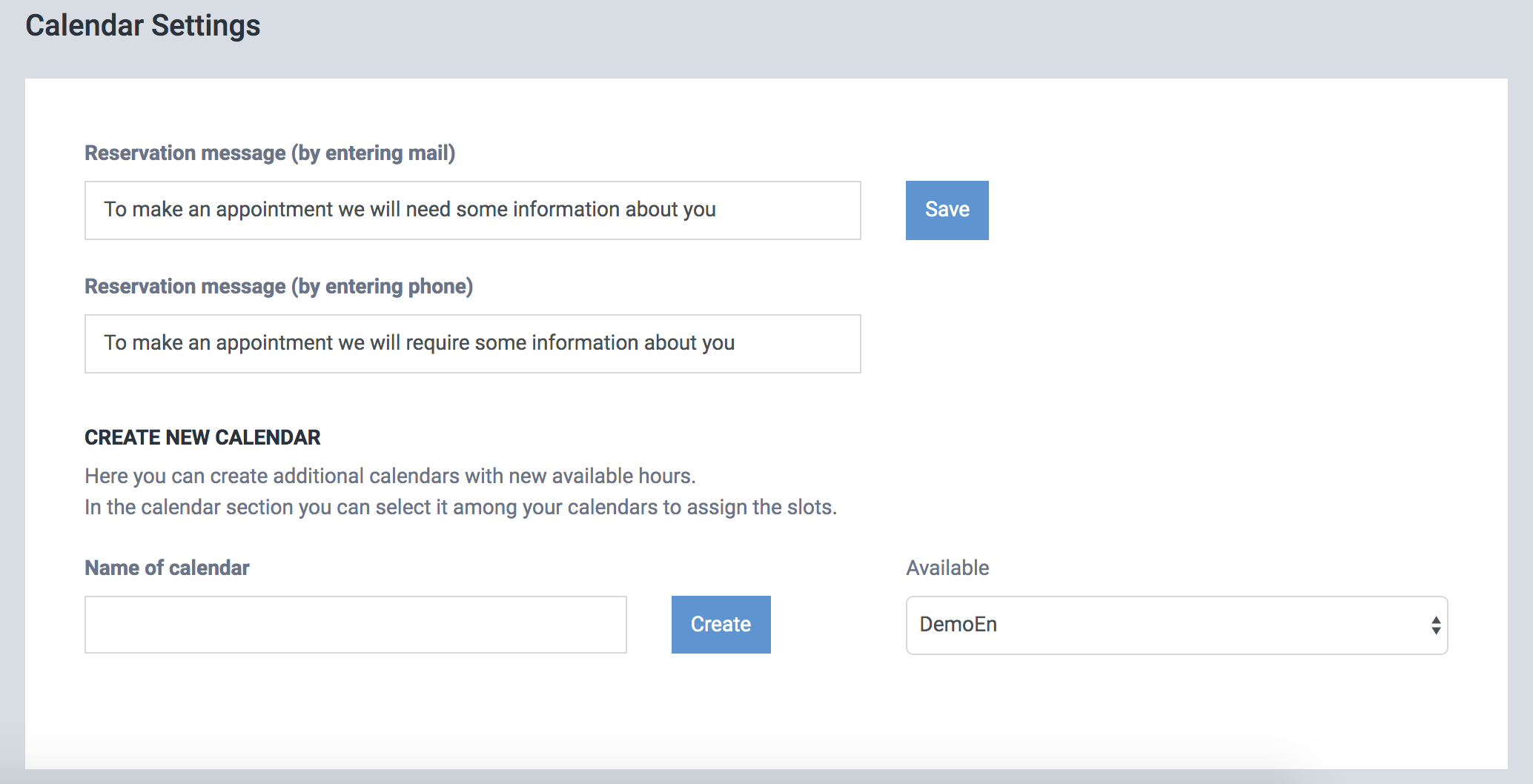
Na het opslaan van de instellingen verschijnt de nieuwe kalender in het kalendergedeelte
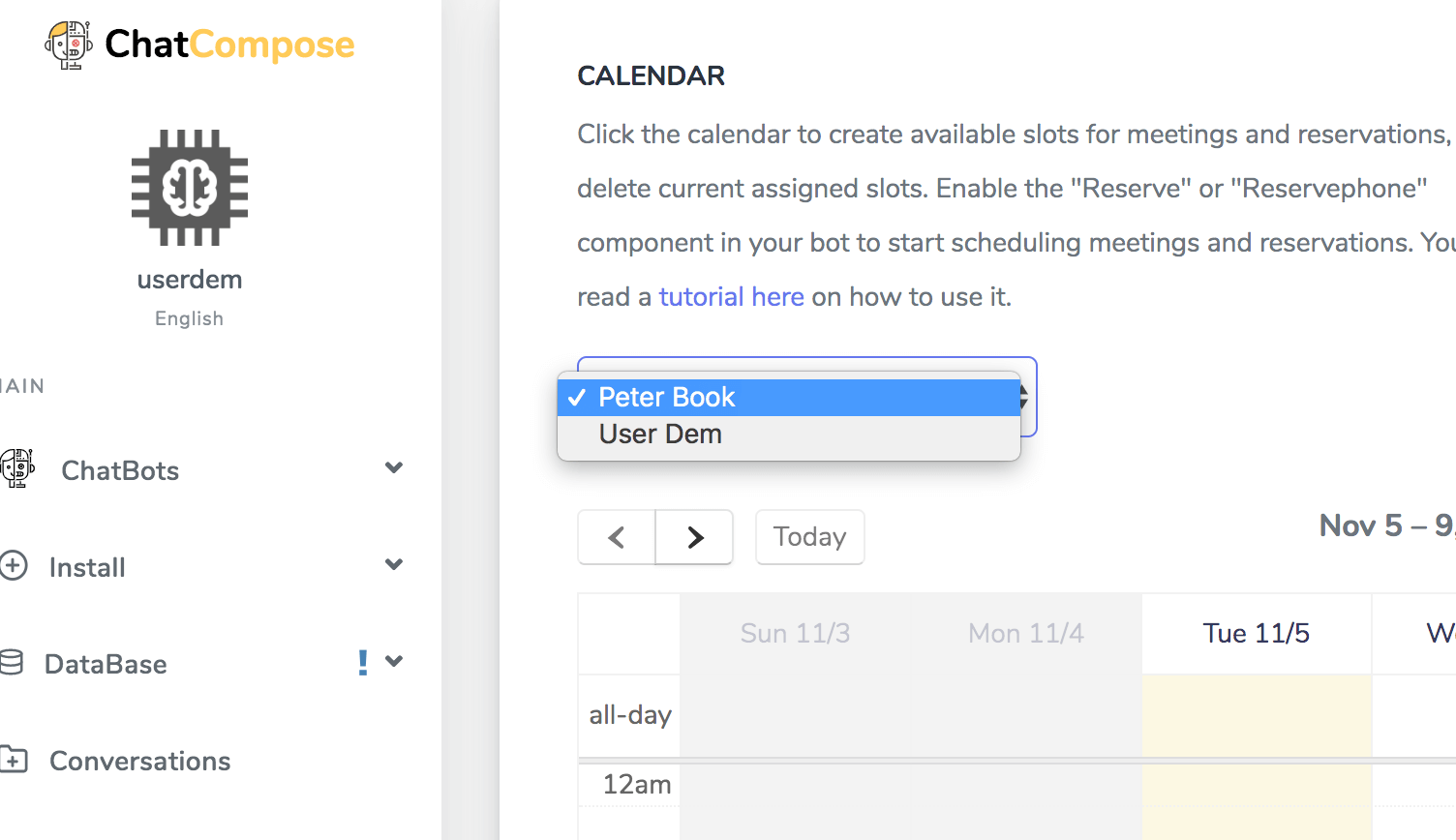
Hier kunt u schakelen tussen de agenda's om de nieuwe beschikbare slots toe te wijzen.
De chatbotgebruiker kan ook schakelen tussen de agenda's om zijn gewenste datum te selecteren.
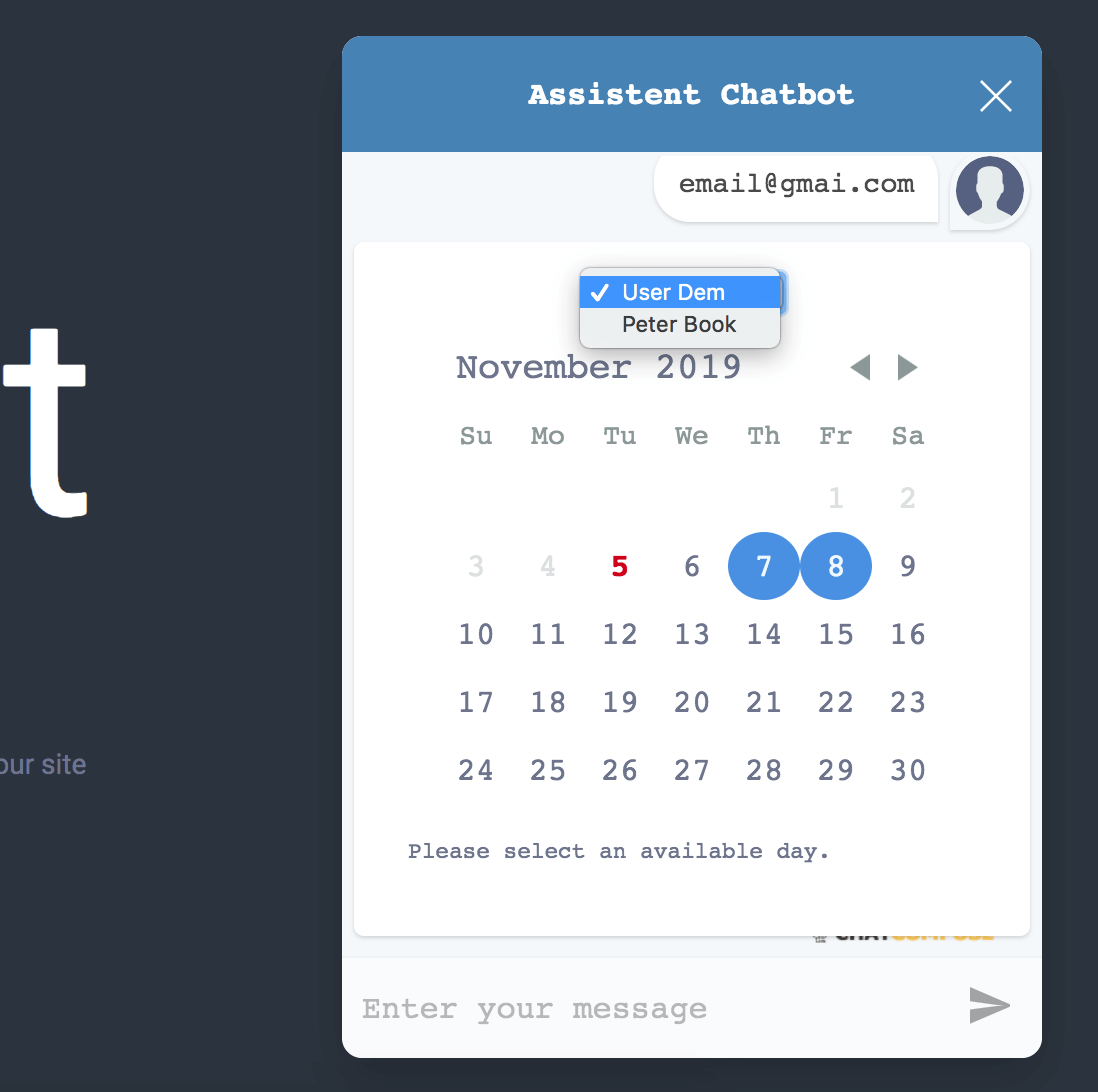
Het gedeelte met instellingen biedt ook een URL zodat u de agenda kunt integreren met andere services (bijvoorbeeld Google Agenda, Outlook-agenda).
Als uw integratie-URL niet onmiddellijk wordt weergegeven, vernieuwt u de pagina.
Als u wilt integreren met Google Agenda, gaat u naar Instellingen> Kalender toevoegen> Van URL. Voer de opgegeven URL in en de integratie wordt ingesteld.